手机绘图作为一种便捷的数字艺术创作方式,越来越受到人们的喜爱。以下三招可以帮助你了解并掌握手机绘图中的精准输入技巧:
### 1. 熟悉绘图应用界面和工具
"步骤:"
- "下载并安装绘图应用":选择一款适合你的手机绘图应用,如Procreate、Adobe Fresco、Paper等。
- "探索界面":熟悉应用的主界面,包括画板、工具栏、颜色选择、笔刷设置等。
- "了解工具功能":每个工具都有其独特的功能,如铅笔、笔刷、橡皮、图层等,了解它们的使用方法。
"技巧:"
- "设置快捷键":将常用的工具或功能设置为快捷键,提高绘图效率。
### 2. 精准输入技巧
"步骤:"
- "选择合适的笔刷":根据需要绘制的线条或形状,选择合适的笔刷。
- "调整笔刷大小和硬度":通过调整笔刷的大小和硬度,可以控制线条的粗细和流畅度。
- "使用参考线":在画板中添加参考线,帮助你在绘制时保持精准。
- "练习手眼协调":通过不断练习,提高手眼协调能力,使你的笔触更加精准。
"技巧:"
- "使用手势控制":许多应用支持手势控制,如缩放、旋转画板,这可以帮助你在绘制时更
相关内容:
手机上绘图纸也可以精准的输入了!!!长度、角度、坐标等都可以准确绘制了,想要快速掌握这些技能,赶紧来看吧!
CAD手机看图大改版之后的2.4.0版本中,对于手机上制图新增了诸多的功能,其中精准输入就是一个很方便的制图功能。下面我们从三个方面来简单了解一下精准输入。
1、在命令面板中精准输入
命令面板也是改版之后的新功能,在之前的文章中我们有过介绍,点击CAD手机看图新功能之《命令面板》查看。
这里我们以直线命令为例,来了解一下命令面板中的精准输入。
调用绘制直线命令,指定第一点后,手指抬起,弹出直线命令面板。

面板首次弹出时显示的是极坐标的输入界面。在极坐标输入模式下,输入的长度为即将要确定的第二点相对于刚才在屏幕上点击的第一点的偏移距离,角度为第二点相对于上一点的偏移方向。

我们用一个实例来具体说明,如何绘制一个边长为500的等边三角形。
视频加载中...
点击面板左上角的切换键可在极坐标与相对坐标之间进行切换。

2、修改点的绝对坐标
在上面绘制直线的过程中,第一点的位置是我们随意选取的,那么如果想要精准的确定第一点的位置,可以直接修改其坐标。
点击屏幕上的坐标标记,即灰色的(X,Y),坐标标记会亮显成浅蓝色,同时弹出坐标面板。

在这个面板中可以直接输入X,Y坐标来确定点的位置。
3、无命令面板下的精准输入
若你不喜欢命令面板,在“设置”中关闭了“命令面板”,也不用担心,照样可以进行精准输入。
在屏幕上点击或者拖动制定点之后,屏幕上灰色的长度角度编辑框是处于可编辑的状态的。

点击长度或者角度编辑框,编辑框会亮显成浅蓝色,同时弹出长度或者角度面板,可在面板上输入新的长度和角度来精准的绘制直线。

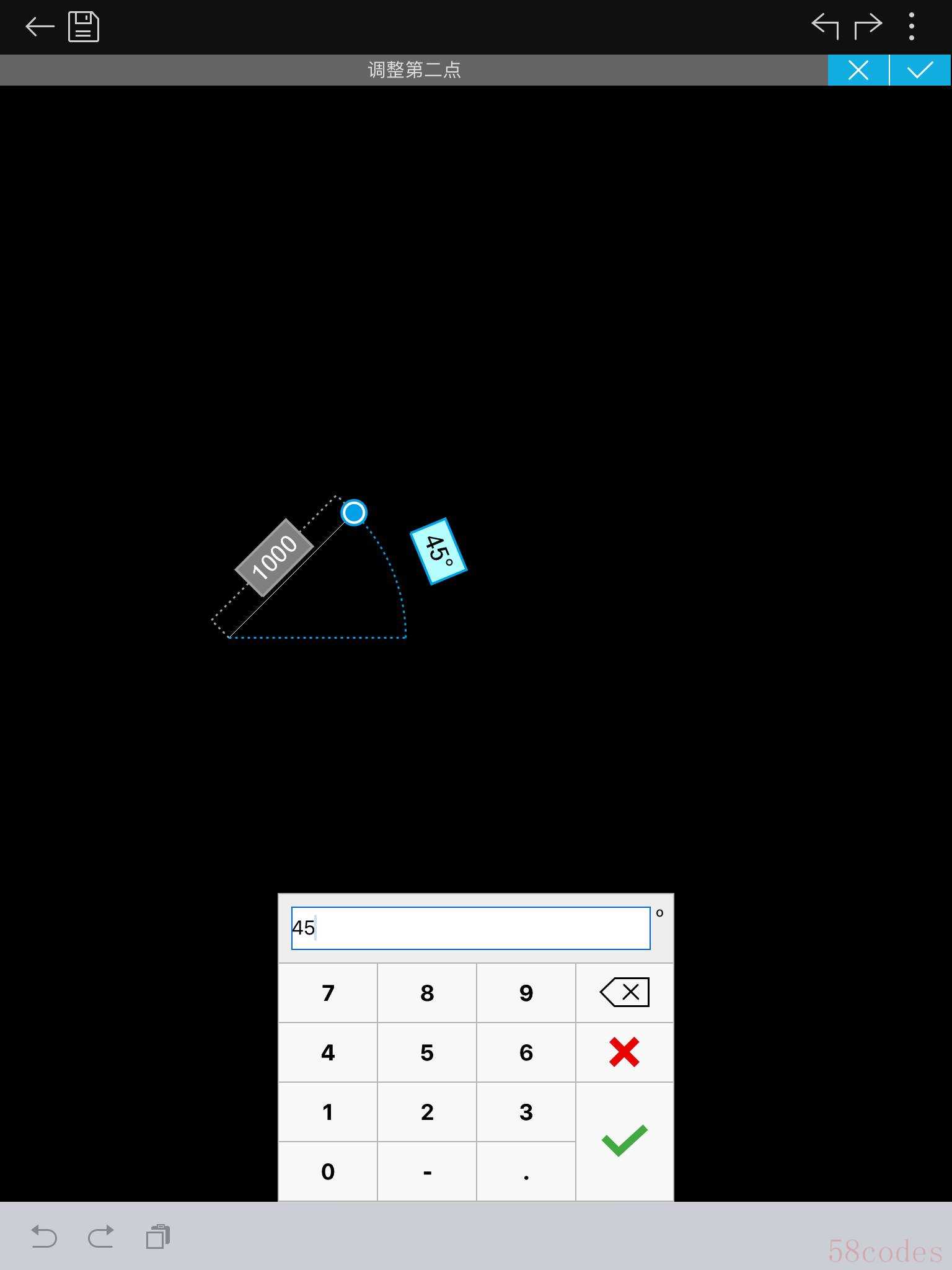

 微信扫一扫打赏
微信扫一扫打赏
 支付宝扫一扫打赏
支付宝扫一扫打赏
